Як користуватися маскою в Vegas Pro
Маска шару - це та частина кадру, яка розміщується на верхньому шарі і накриває собою нижній.
Особливості верхніх доріжок не дають нам побачити нижній шар. Однак якщо який-небудь верхню ділянку зробити прозорий, нам вдасться розглянути те, що знаходиться під ним.
Давайте ж спробуємо це зробити.
Щоб навчитися взаємодіяти з маскою, нам потрібно зайти в рубрику Event Pan / Crop. Помічаємо опцію Mask характерним прапорцем, тим самим приводячи її в активоване режим. Це дає нам можливість розробляти і редагувати маски.

Спробуйте натиснути на клавішу Normal Edit Tool. Це дозволяє змістити область для роботи і зробити нову область для масок. Щоб надати їй потрібну контурне обрамлення, користуємося інструментом «Перо».
Розробка маски передбачає необхідність виділення потрібної ділянки малюнка, користуючись вузлами масок. Натиснувши лівою кнопкою миші на робочу ділянку допомагає розробити вузол. Знадобиться створити певну кількість цих самих вузлів і з'єднати їх у єдиний ланцюг. Ця дія і створить потрібну нам маску.
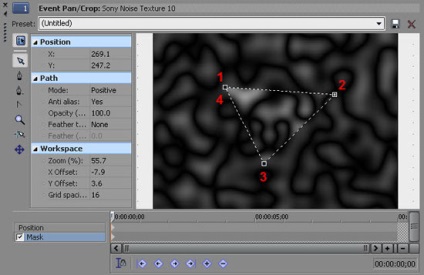
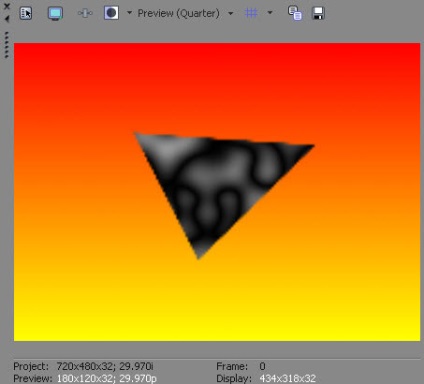
Далі нам потрібно розглянути кілька параметрів використання масок. Mode - це опція, яка допомагає зробити прозорий ділянку. Positive - вся область за контуром стає прозорою. Negative - ділянку у внутрішній частині контуру автоматично стає прозорим. Disabled -Опції, яка повністю скасовує відображення контуру. Anti Alias допомагає включити або зняти згладжування меж. Opacity може зробити маску непрозорою. Fither розмиває кордони маски.
Звертаємо увагу на основні точки. Під тимчасової шкалою розташовуються дві смужки, які допомагають контролювати ключові точки. Верхня допомагає розробляти панорами. Нижня - опціонал масок. Завдяки нижній лінії, користувач зможе зробити маску анімованої або ж просто змінити її задані розміри.